GAOMONのペンタブ、液晶ペンタブレットのセットアップ設定方法をご紹介。GAOMONのドライバダウンロードページの使い方。ペンタブの設定方法、プロパティでできることも合わせてご紹介する。
GAOMONペンタブセットアップ設定方法

パソコンへドライバのインストール
ペンタブを使うにはまずはパソコンへドライバのインストールが必須。梱包されている付属のCDからダウンロードできる。もし紛失した場合はこちらの公式ページからもダウンロードが可能だ。
上記の公式以外のページからのダウンロードはお勧めできない。必ず公式ページから対応のものをダウンロードするようにしよう。
ドライバインストール方法
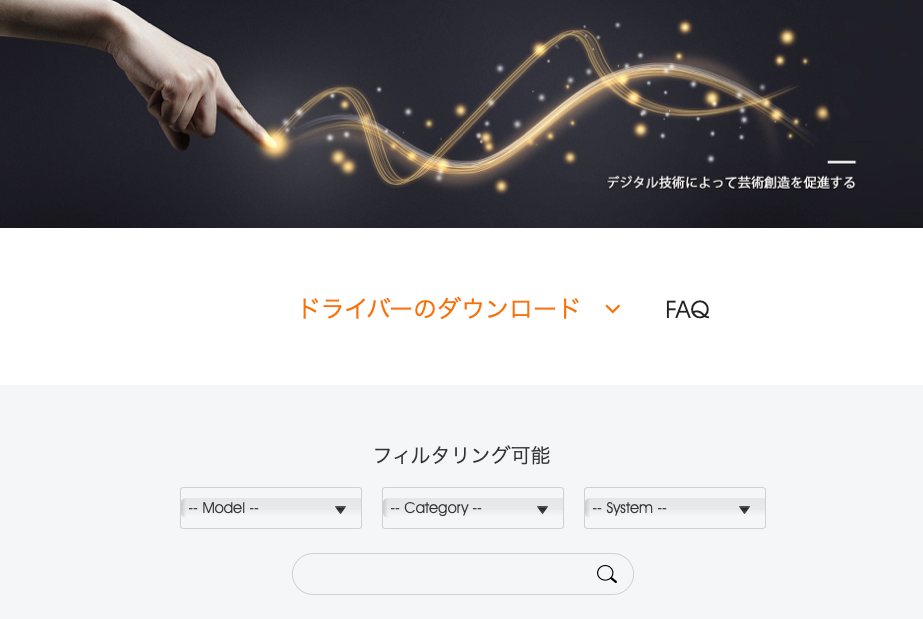
上記リンクをクリックするとこの画面になるので、購入した製品を選ぼう。もし型番がわかるなら一番左のModelというところをクリック。型番は大抵梱包箱に記載されている。
今回はPD2200を選ぶ。すると自動でこの画面に切り替わる。

上部の2つがドラ場で、一番下はマニュアルだ。それぞれ、Windows,Macという表示があるので自分のOSに合わせて選択。右端のダウンロードというところをクリックすれば自動でダウンロード開始される。
その後はインストーラーを実行させて進めていけばOK。
付属のCDからインストール
付属のCDの場合はCDを実行するとこの画面になるので、OSに合わせてWINかMACを選択して進めていけばOKだ。OSを選択するとこちらの画面になるので「次へ」で進めていこう。ちなみのこの画面はWindowsOSの場合だ。
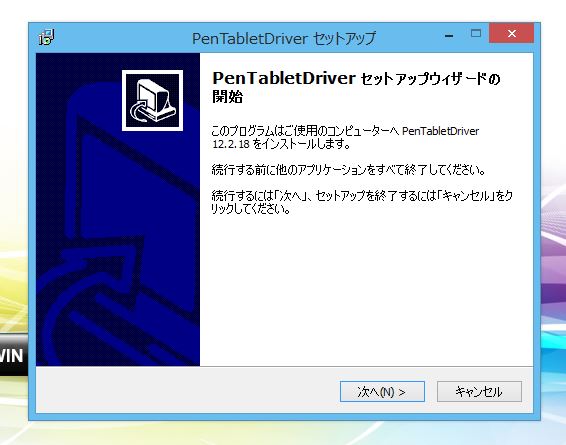
手順通り「次へ」で進めていくとこちらの画面になって完了だ。これでドライバのインストールは完了。
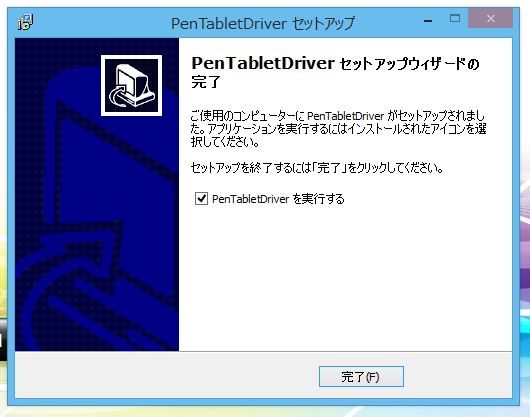
USBでペンタブレットをパソコンに接続
本体をパソコンとUSBで接続してパソコンOS側でUSBを認識させる。WindowsもMacもUSBを接続して待っていれば自動でしてくれる。USBを接続すると下の画面になるので完了するまでまとう。
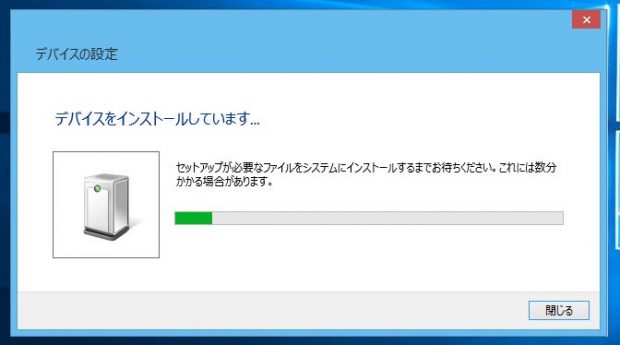
こちらを待って完了すればペンの反応が出る。
※S56Kの場合だが、ペンのテールスイッチがON(押し込んだ状態)になっているかを確認しよう。OFFだとペンの電源が切れている状態なので反応は出ないのでご注意を!
GAOMONプロパティ設定の方法
ドライバをインストールしてペンタブを接続すると下記のプロパティを開くことができる。WindowsOSの場合画面右下のアイコンをクリックすれば開ける。
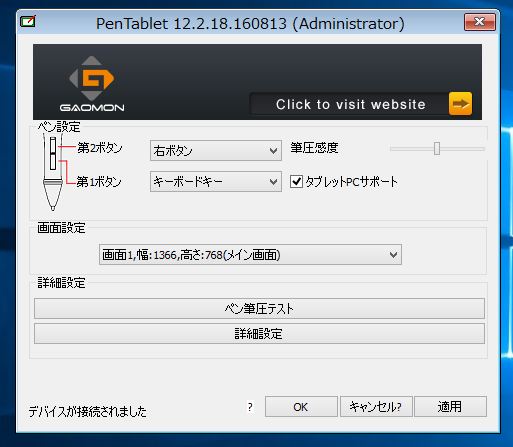
設定できる項目がこちら。
- ペンサイドスイッチのショートカットキー
- 複数ディスプレイ接続の場合、どちらの画面で反応させるかを選択できる画面設定。
- ペン筆圧感度
- 詳細設定でペン反応範囲の設定
いくつかの詳細な設定方法を説明する。
ペンサイドスイッチのショートカットキー設定
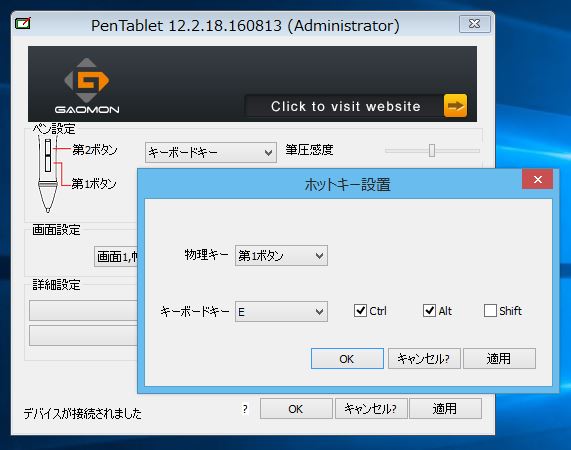
ペンサイドスイッチの横に第1ボタン、第2ボタンがあるので横のプルダウンで選択すればOK。その中でよく使うのがホットキー設置だろう。設定方法は上部の画面だ。キーボードキーのプルダウンでA,B,C,Dといったキーボードを選択し、右側のチェックボックスでCtrl,Alt,Shiftを選択できる。よく使うCtrl+CやCtrl+Zを設定しておけば作業効率をアップできるだろう。
ペン反応範囲を変更
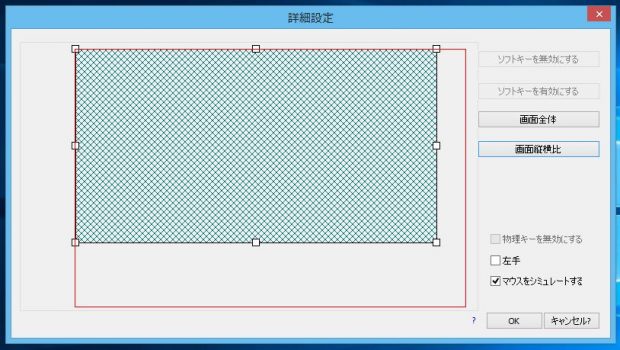
詳細設定でペンの反応範囲を自由に変更できる。ペンを手首だけで移動させるタイプの場合は狭めに設定しておけば快適に動作できる。
GAOMONのドライバがインストールできない・ペンの反応がない時の対処法
最後にドライバ関係のトラブルシューティングの方法をご紹介。
ペンタブのドライバは残念ながらどのメーカーのものも安定していない。OSと競合する要素が多いのが主な原因。急にペンが動かなくなったときにまず試してもらいたいのがこちら。
ドライバをアンインストール後、再度新規インストール
ちょっと面倒だけどこの方法はかなり有効。再度リセットしてセットアップすれば改善される場合が多いので、まずはとにかくこれを試してみよう。
他の干渉するプログラムがないか確認
それでも良くならない、という場合は他のプログラムが干渉していないかチェックしよう。
まず必ず干渉するのは他ペンタブレットメーカーのドライバ。GAOMONのドライバと、ワコムやHUION XP-PENのドライバの共存は不可能。少しでもドライバの痕跡が残っていると干渉してしまうので完全に削除してからインストールしよう。
他にもドライバが必要なマウスやキーボードなどの入力機器のドライバと干渉する場合が多い。まず入力デバイスのドライバを一旦停止して改善されるか見てみよう。スタートアップで起動するソフトの中にペンタブと干渉しそうなものがあればそれもストップ。
調子が悪くなった時期が明確なら、その前後で新しく入れたソフトの可能性が高い。それらを洗い出していけば原因を突き止められるはず。少し面倒だけど一つ一つチェックしていけば必ず解決できる!
ここでは簡単にいくつかの可能性をご紹介した。さらに詳しいトラブルシュートはこちらの記事で全てまとめてあるのでご覧あれ。
今販売されているおすすめの液タブ、ペンタブの情報はこちらから。

